手机QQ如何增加分组 如何在手机QQ上给好友分组
日期: 来源:龙城安卓网
手机QQ是一款功能强大的社交软件,它不仅可以帮助我们与好友保持联系,还可以方便地管理我们的社交圈,其中一个非常实用的功能就是分组功能。通过分组我们可以将不同类型的好友进行分类管理,从而更加高效地与他们互动。如何在手机QQ上给好友进行分组呢?接下来我将为大家详细介绍手机QQ如何增加分组的方法,让我们一起来了解吧。
如何在手机QQ上给好友分组
具体步骤:
1.打开手机,找到手机QQ,并打开,进入手机QQ主界面
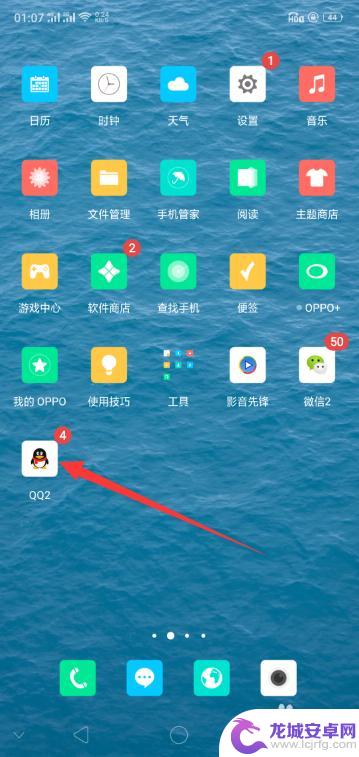
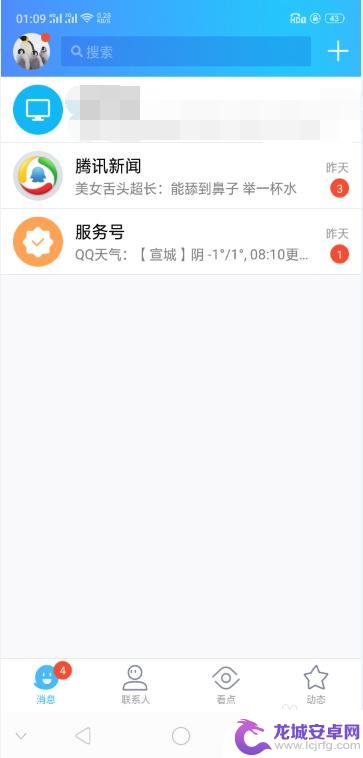
2.在进入手机QQ主界面后,点击【联系人】,进入联系人界面
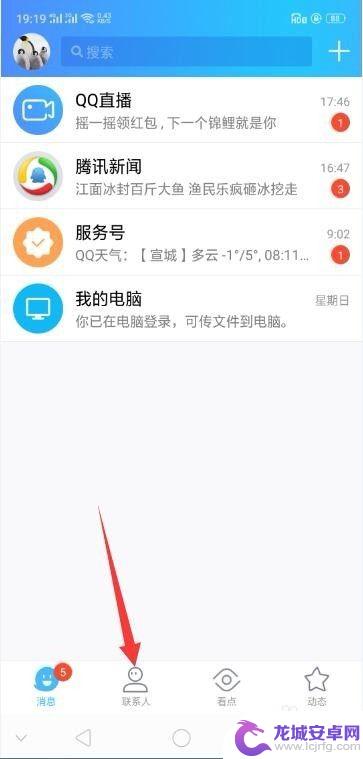
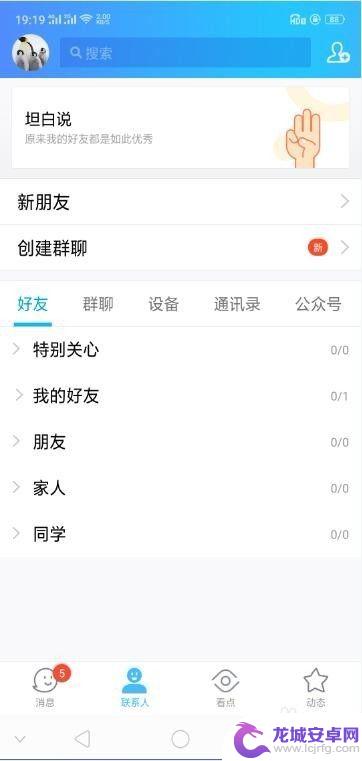
3.在联系人界面,选择好友一栏。长按任一好友分组,如我的好友,并点击粉猪管理,进入分组管理主界面
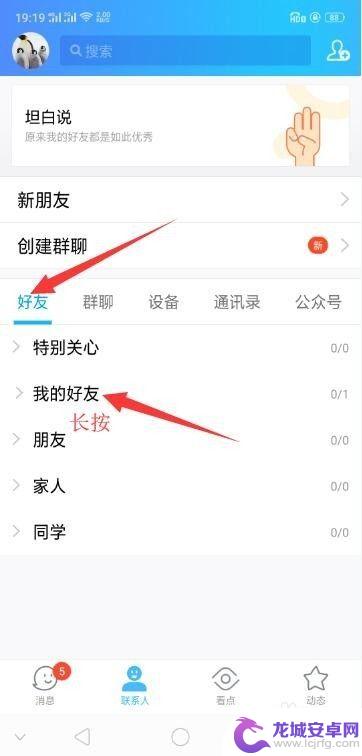
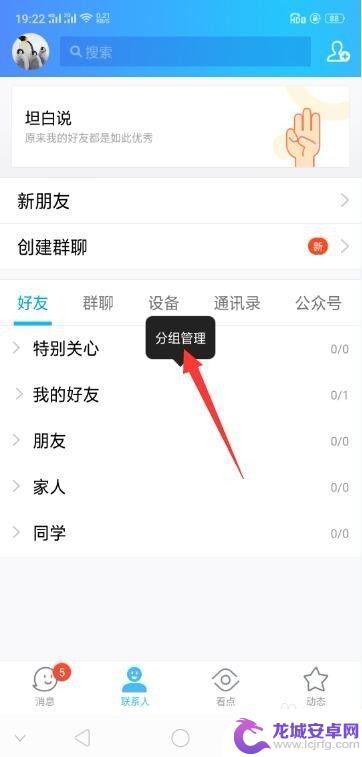
4.在进入分组管理主界面后,点击【添加分组】。然后输入分组的名称,并点击确定,此时,你就会发现,新的分组已经添加完毕
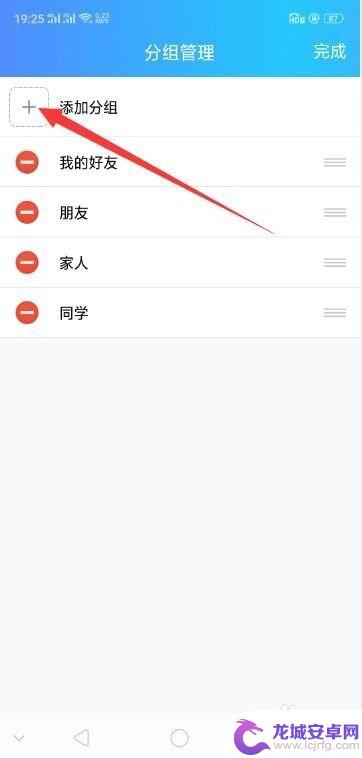
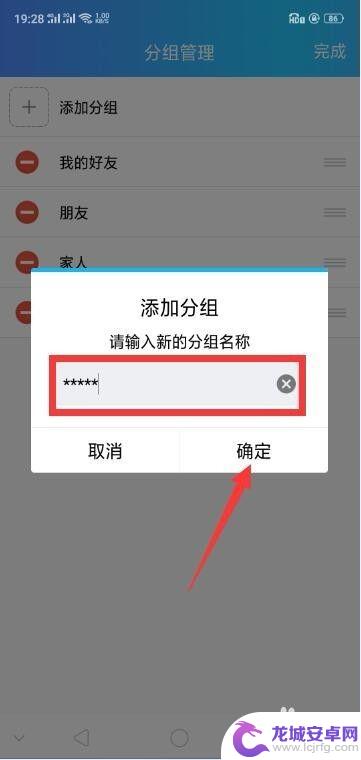
5.如果,你想要删除分组。点击对应分组左侧的【—】图标,然后点击删除,并点击删除分组,此时你就会发现该分组被删除了
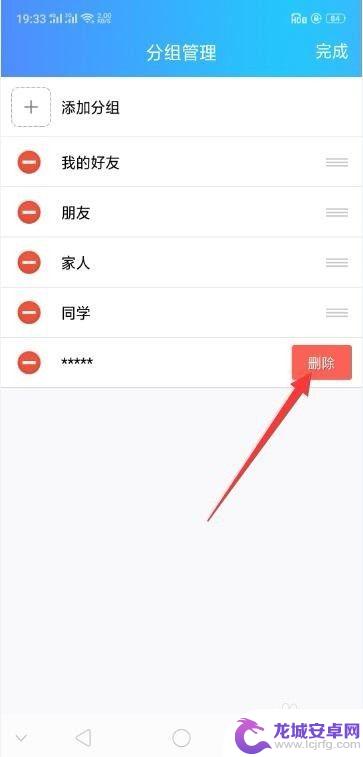
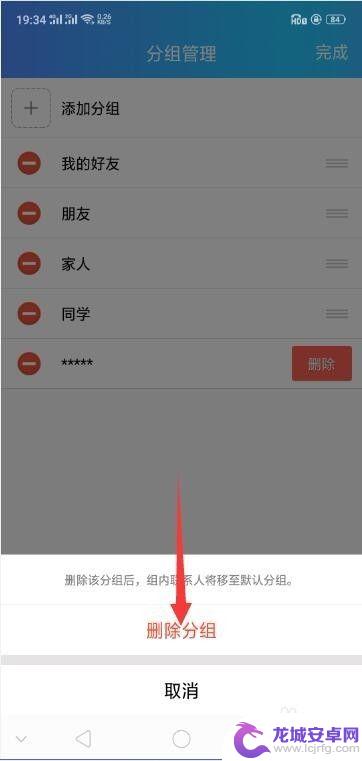
6.如果,你想要修改分组名称,点击对应分组名称,如网友,然后输入新名称,并点击确定即可
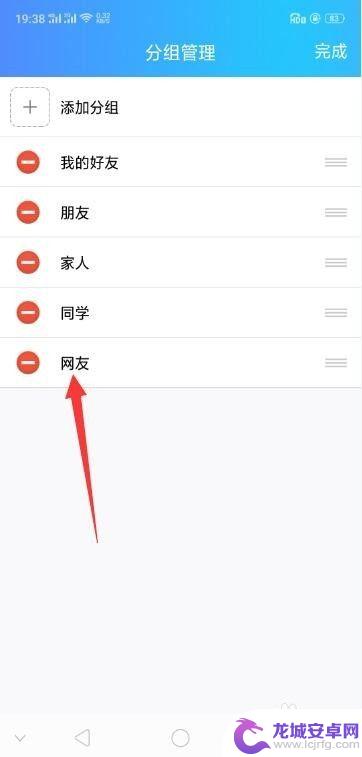
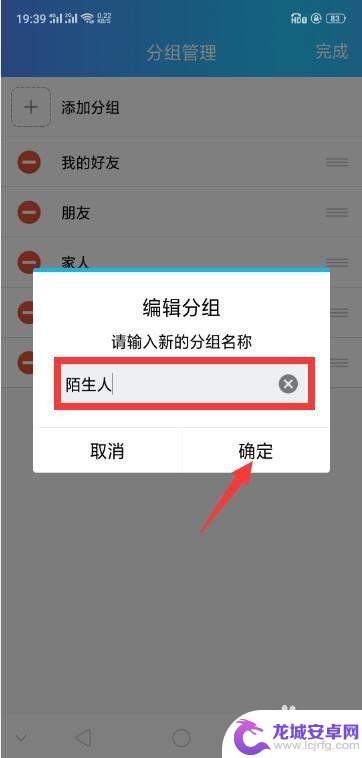
7.如果,你想要对分组进行排序,长按对应分组右边的【三】图标,然后将其拖到相应的位置即可
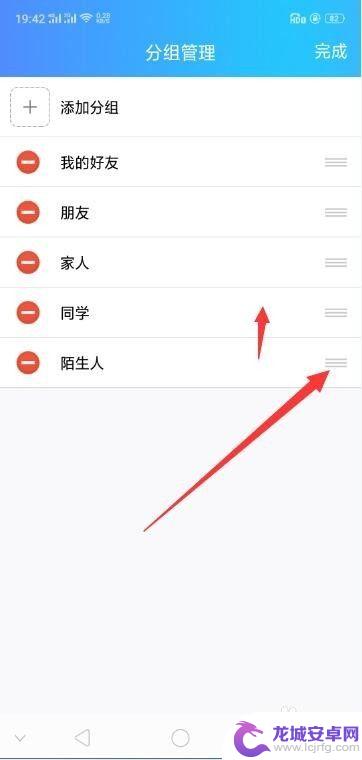
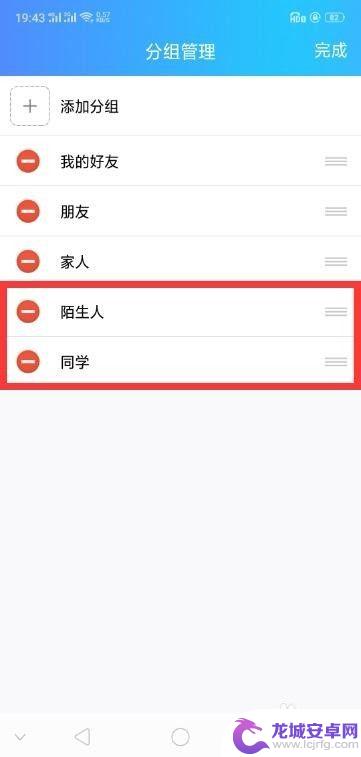
以上就是手机QQ如何增加分组的全部内容,如果您遇到这种情况,可以按照小编的方法进行解决,希望对大家有所帮助。












